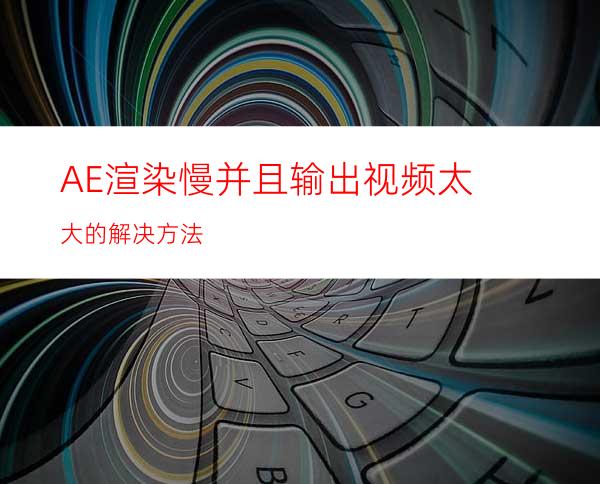
After effects CC在2014版本以后砍掉了原本的多核心渲染和h264格式编码的MP4视频输出功能,带来的后果就是大部分多核心CPU在渲染中只有30%左右的占用率,严重拖慢了渲染时间。并且如果选择输出无损AVI或者MOV格式,体积相比之前的h264增加了几十倍,为硬盘带来了很重的负担。如果用Adobe自带的Adobe Media Encoder渲染,对很多AE插件又不支持。所以这里教大家使用AeTurbo插件输出h264的mp4格式。好处是1-cpu满载渲染 2-可输出小体积mp4
1Ae加速渲染并直接输出h264的方法加快渲染速度
工具/原料
After Effect 2014-2019全部版本
AeTurbo渲染加速软件
方法/步骤
根据引用的经验添加好我们自己工程的需要输出的队列后会跳转到下面的界面,现在我们详细介绍各个柱冲拒区域的具体功能。
每个队列前面的对勾是智能加速与手动模式的开关。
1.智能加速模式下(默认对勾开启),AeTurbo会根据当前电脑的可用资源来开启相应数量的ae进行并行加速渲染,并对系统内存进行实时监测,假如遇到比较难的地方内存不够用,Aeturbo会关闭一些ae线程,假如渲染到后期难度降低,系统可用内存增加,Aeturbo则会新开启一些线程做到动态调节。
2.手动模式,该模式ae数量为固定,只能人工增加或减少,假如一次劫物性开启ae过多,aeturbo也会根据系统资源关闭一些线程保证电脑不会死机。
在输出格式设置区AeTurbo提供了6种输出格式,不带透明通道的H264编码的mp4视频,带透明通道的MOV,jpg序列,png序列,TIF序列(带通道和不带通道两种)。用户可根据需求点击按钮进行切换。
在分辨率和帧率设置区域,用户可以设置输出视频的分辨率和帧率,这里是用原视频的几分之几来表示的,通过设置可以输出自定义小样,方便整个工程的快速预览。假如小样没有问题,直接切换到原始选项就能输出最终成品。
这个功能最大特点是:帧率更改后视频长度依然保持不变,可进行预配音等操作。
H264码率设置界面,只有在输出h264格式时启用,这里提供了一些预设,可方便用户直接选择对应的视频质量。也可以自定义码率值,左侧的数字代表目标码率,右侧的数字代表最高码率晃婶。
当左右一致时为CBR模式。不相等就是VBR一次。
最后是输出路径选项,可选择输出路径。为了防止视频因为同名称被覆盖掉。aeturbo只能更改视频或者序列的输出路径。鼠标放在路径上可显示完整路径。
其他的一些基本功能已经在图上标注出来了,这就是Aeturbo队列界面的主要功能。输出mp4的话所有选项默认,然后开始渲染即可!!!




















